
Grundlæggende bevægelser på den berøringsfølsomme skærm i Pages på iPad
Fingerbevægelser er vigtige i forbindelse med brug af Pages på din iPad. Du er nødt til at kende følgende bevægelser:
Tryk
Tryk hurtigt og beslutsomt med en finger på skærmen, og løft derefter fingeren. Brug denne bevægelse til at vælge et objekt eller aktivere en knap.
Bemærk: Hvis objektet er anbragt integreret med teksten, skal du trykke to gange for at vælge det.
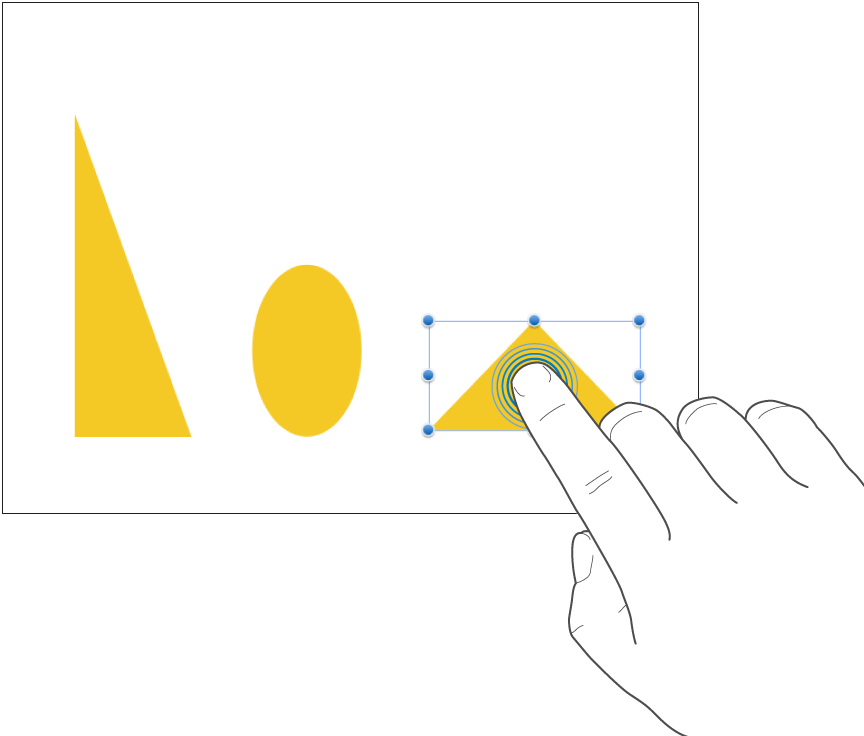
Rul, skub, svirp
Skub en finger op og ned eller fra side til side – f.eks. for at se emner uden for kanterne af skærmen eller flere muligheder på en liste. Rul hurtigt ved at skubbe eller svirpe en finger hurtigt over skærmen.
Skub eller svirp op og ned for at rulle gennem siderne i dit dokument.
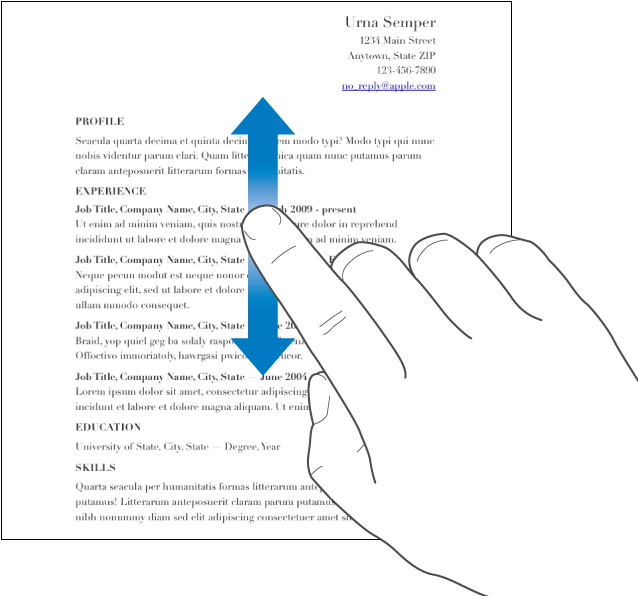
Træk
Du kan trække for at flytte et objekt eller for at ændre størrelse på et objekt eller et valgt udsnit.
Du flytter et objekt ved at holde en finger på objektet og derefter trække det til det ønskede sted. Du ændrer størrelse på et objekt ved at trykke på det, holde et af vælgehåndtagene nede og derefter trække.
Bemærk: Hvis objektet er anbragt integreret med teksten, skal du trykke to gange for at vælge det.
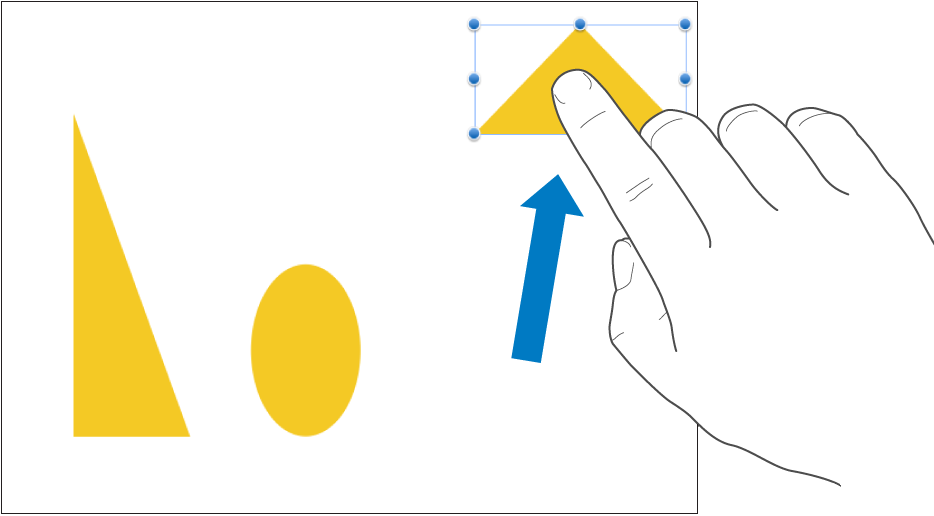
Vælg flere objekter
Vælg flere objekter på en af følgende måder:
Hold en finger på et objekt på skærmen, og tryk derefter på de andre objekter med en anden finger. Brug begge hænder, hvis det er lettere.
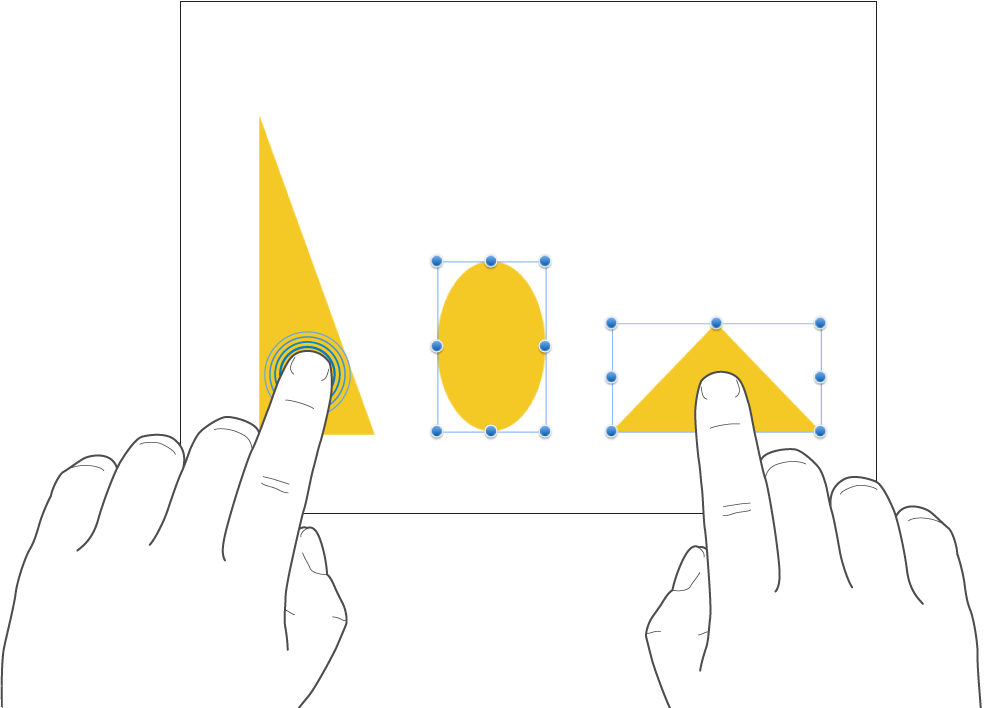
Hold en finger på et tomt sted på skærmen, og træk derefter den ramme, der vises, rundt om de objekter, du vil vælge.
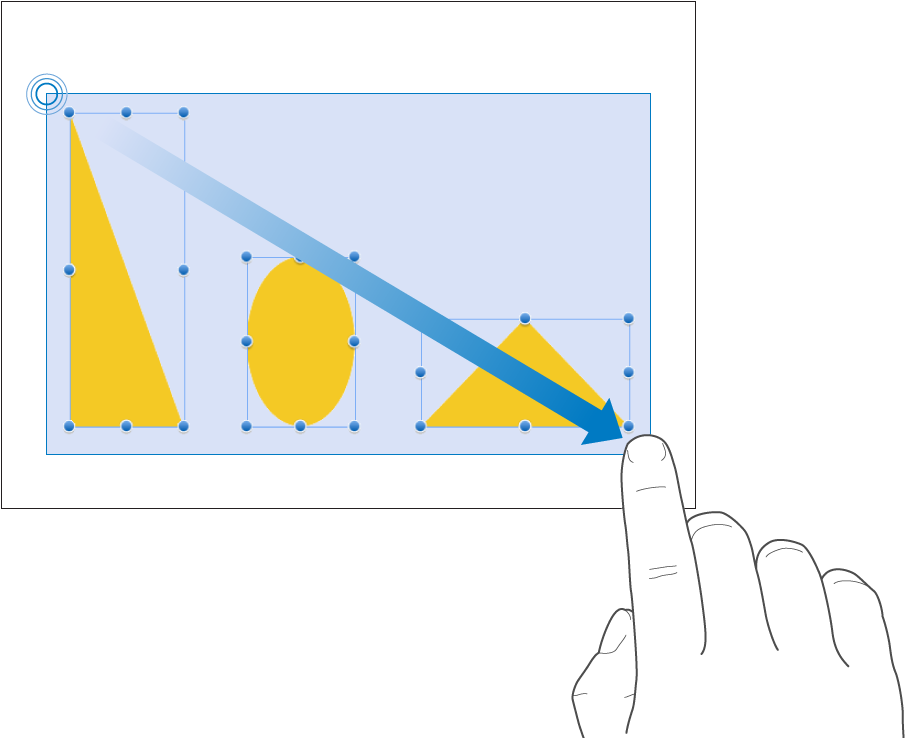
Bemærk: Hvis du arbejder med integrerede objekter, kan du kun vælge og redigere et objekt ad gangen.
Knib udad for at zoome ind
Anbring to fingre på skærmen, og spred dem fra hinanden. På den måde kan du se et nærbillede af emnerne på skærmen. Knib hurtigt udad for med det samme at forøge sidestørrelsen til 200 procent. Hvis du ønsker forstørrelser derimellem, kan du knibe langsommere udad. En indikator viser den aktuelle sideforstørrelse, når du kniber.
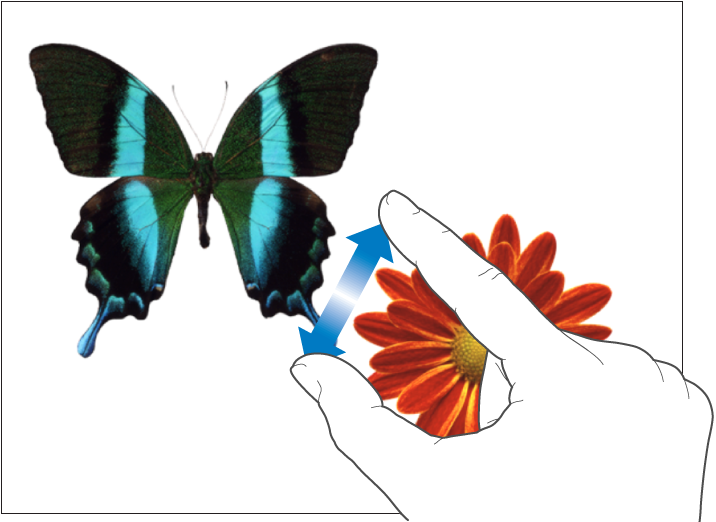
Knib indad for at zoome ud
Anbring to fingre på skærmen, og knib dem sammen. Handlingen giver dig mulighed for at se flere emner på skærmen. Knib hurtigt indad for at formindske siden med det samme. En indikator viser den aktuelle sideforstørrelse, når du kniber.
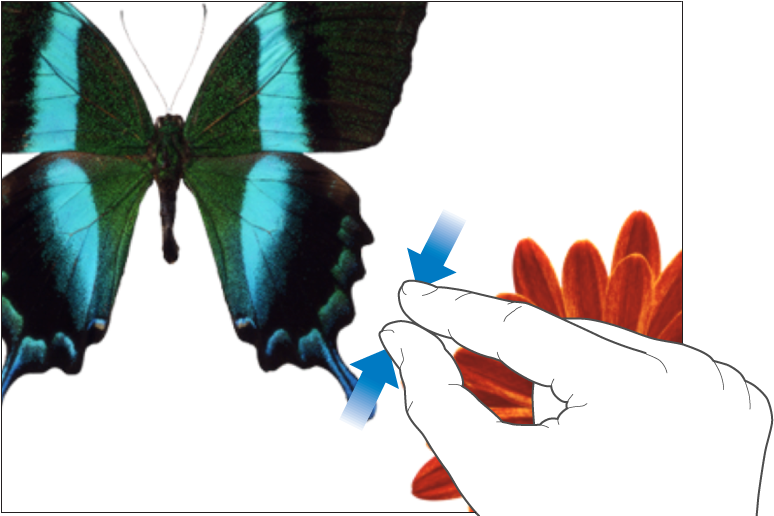
Tilgængelighed
Du kan læse om funktionerne til universel adgang, inkl. VoiceOver, under Brug VoiceOver til at oprette et Pages-dokument og i kapitlet om tilgængelighed i brugerhåndbogen til din enhed.